วิธีคัดกรองวิดีโอ TikTok โดยไม่ต้องแจ้งเตือนบนทุกแพลตฟอร์ม
วิธีคัดกรองวิดีโอ TikTok ใน 3 แพลตฟอร์ม:
- สำหรับ Windows/Mac: ใช้ AnyRec Free Online Screen Recorder คลิก "บันทึกฟรี"> ตั้งค่าพื้นที่บันทึก > คลิก "เสียง"> "บันทึก"
- สำหรับ iPhone 15/14: ใช้เครื่องบันทึกเริ่มต้น แตะ "การตั้งค่า" > "ศูนย์ควบคุม" > "การควบคุมเพิ่มเติม" > "บันทึก" > "ไมโครโฟน" > "เริ่มการบันทึก"
- สำหรับผู้ใช้ Android: ใช้ AZ Screen Recorder แตะ "บันทึก" เพื่อบันทึกหน้าจอ และวิดีโอ TikTok ที่บันทึกไว้จะถูกบันทึกไว้ในแกลเลอรีของคุณ
100% ปลอดภัย
100% ปลอดภัย

เทรนด์ TikTok ส่งผลกระทบต่อวัฒนธรรม ดนตรี ความงาม แฟชั่น และแง่มุมอื่นๆ ในชีวิตประจำวันของคุณ มีวิดีโอ TikTok ใหม่หลายพันรายการที่ปรากฏและหายไปทุกวัน หากคุณต้องการเก็บวิดีโอ TikTok ที่โพสต์ไว้อย่างถาวรเพื่อดูแบบออฟไลน์ คุณต้องบันทึกและ บันทึกหน้าจอวิดีโอ TikTok ด้วยตนเอง อย่างไรก็ตาม ปุ่มบันทึกของ TikTok ไม่สามารถใช้งานได้ตลอดเวลา
หากต้องการดาวน์โหลดวิดีโอ TikTok โดยไม่มีปุ่มบันทึก คุณสามารถบันทึกหน้าจอ TikTok แทนได้ นี่คือวิธีทำงาน 100% ของคุณในการบันทึกโพสต์วิดีโอ TikTok บทความนี้เป็นบทช่วยสอนการบันทึกหน้าจอ TikTok ฉบับสมบูรณ์ในปี 2023 คุณสามารถบันทึกและบันทึกวิดีโอ TikTok บนโทรศัพท์หรือคอมพิวเตอร์ได้สำเร็จ แค่อ่านและทำตาม
รายการแนะนำ
วิธีสกรีนบันทึก TikTok บน Windows และ Mac วิธีสกรีนบันทึก TikTok บน iPhone 14 วิธีสกรีนบันทึก TikTok บน Android คำถามที่พบบ่อยเกี่ยวกับการบันทึกหน้าจอ TikTokวิธีบันทึกวิดีโอ TikTok พร้อมคำบรรยายบน Windows และ Mac [ฟรี]
คุณสามารถดาวน์โหลด TikTok สำหรับ Windows 11/10 เป็นเว็บแอปแบบโปรเกรสซีฟได้ใน Microsoft Store สำหรับผู้ใช้ Windows 11 คุณสามารถติดตั้งเวอร์ชัน TikTok สำหรับ Android บนคอมพิวเตอร์ Windows 11 ได้เช่นกัน สำหรับผู้ใช้ Mac คุณสามารถเยี่ยมชมเว็บไซต์ TikTok บนเบราว์เซอร์ใดก็ได้โดยตรง แม้ว่าจะไม่มีซอฟต์แวร์ TikTok สำหรับ Mac แต่คุณยังสามารถใช้ TikTok บน Mac ได้ ถ้าอย่างนั้นก็มาถึงคำถาม เครื่องบันทึก TikTok ที่ดีที่สุดคืออะไร?
สำหรับผู้ใช้เดสก์ท็อป TikTok ส่วนใหญ่ คุณสามารถใช้ AnyRec บันทึกหน้าจอออนไลน์ฟรี เพื่อคัดกรองการบันทึกวิดีโอ TikTok บนพีซีและ Mac คุณสามารถบันทึกวิดีโอ TikTok ด้วยใบหน้าและความคิดเห็นของคุณในเวลาเดียวกัน โปรแกรมบันทึกหน้าจอ TikTok ออนไลน์ฟรี 100% และปลอดภัยในการใช้งาน ดังนั้น คุณสามารถบันทึกวิดีโอจาก TikTok หรือแม้แต่สร้างวิดีโอปฏิกิริยาของ TikTok ที่บ้านได้โดยตรง นี่คือคุณสมบัติหลักของเครื่องมือบันทึกหน้าจอ TikTok ออนไลน์
1. บันทึกวิดีโอ TikTok พร้อมเสียงในรูปแบบ MP4 และ WMV
2. จับภาพหน้าจอวิดีโอและเสียง TikTok ด้วยใบหน้าและความคิดเห็นของคุณ
3. ไม่จำกัดเวลาหรือลายน้ำสูงสุด
4. เพิ่มคำอธิบายประกอบลงในวิดีโอบันทึกหน้าจอ TikTok ของคุณ
5. ทำงานร่วมกับ Windows 11/10/8/7 และ Mac OS X 10.10 หรือสูงกว่า
ขั้นตอนที่ 1.ลงชื่อเข้าใช้บัญชี TikTok ของคุณบนเดสก์ท็อป คุณสามารถหยุดวิดีโอ TikTok ที่คุณต้องการบันทึกชั่วคราวได้ จากนั้นไปที่ AnyRec Free Online Screen Recorder บนเบราว์เซอร์เดียวกัน
ขั้นตอนที่ 2.คลิกปุ่ม "บันทึกฟรี" ครั้งแรกที่คุณคัดกรองวิดีโอ TikTok คุณจะต้องติดตั้งตัวเรียกใช้งานอย่างรวดเร็วในไม่กี่ kbs

ขั้นตอนที่ 3ตั้งค่าพื้นที่บันทึกเป็นหน้าต่างเล่นวิดีโอ TikTok หรือเบราว์เซอร์ คลิกปุ่ม "ลำโพง" เพื่อบันทึกวิดีโอและเสียงของ TikTok
ขั้นตอนที่ 4หากคุณต้องการถ่ายวิดีโอขณะบันทึกหน้าจอ คุณสามารถคลิกปุ่ม "กล้อง" และ "ไมโครโฟน" ได้เช่นกัน

ขั้นตอนที่ 5คลิกปุ่ม "การตั้งค่า" เพื่อปรับการตั้งค่าวิดีโอเอาท์พุต จากนั้นคลิกปุ่ม "บันทึก" เพื่อบันทึกและดาวน์โหลดวิดีโอ TikTok ออนไลน์

ขั้นตอนที่ 6เมื่อคุณคลิกปุ่ม "หยุด" วิดีโอ TikTok ที่บันทึกไว้จะถูกบันทึกลงในเดสก์ท็อปโดยอัตโนมัติ
หากคุณต้องการบันทึกและบันทึกวิดีโอ TikTok โดยไม่สูญเสียข้อมูลด้วยการตั้งค่าการบันทึกที่มากขึ้น คุณสามารถดาวน์โหลดได้ฟรี AnyRec Screen Recorder และได้ลอง ระยะเวลาในการบันทึก 3 นาทีช่วยให้ผู้ใช้สามารถบันทึก วิดีโอ TikTok ความยาว 3 นาที บน PC และ Mac ได้ฟรีด้วย

ดาวน์โหลดและบันทึกวิดีโอและเสียง TikTok เป็น MP4, MP3 และอื่นๆ
รักษาคุณภาพเสียงต้นฉบับหรือปรับพารามิเตอร์เอาต์พุต
ใช้ปุ่มลัด คำอธิบายประกอบ และทริมเมอร์ในตัวเพื่อปรับปรุงประสบการณ์การบันทึก
บันทึกหน้าจอโทรศัพท์ iPhone และ Android สำหรับการเล่นแบบออฟไลน์
ปลอดภัย สะอาด และใช้งานง่าย
100% ปลอดภัย
100% ปลอดภัย
วิธีคัดกรองวิดีโอ TikTok บน iPhone 14
วิธีดั้งเดิมในการบันทึกวิดีโอ TikTok บน iPhone คือการเลือกตัวเลือกบันทึก บนหน้าจอวิดีโอ TikTok คุณสามารถแตะ "แชร์" จากนั้นแตะ "บันทึกวิดีโอ" เพื่อดาวน์โหลดวิดีโอบนแอพ TikTok อย่างไรก็ตาม หากผู้สร้างวิดีโอ TikTok บล็อกการดาวน์โหลด คุณจะไม่ได้รับอนุญาตให้บันทึกวิดีโอจาก TikTok บน iPhone คุณต้องใช้เครื่องบันทึก TikTok หรือโปรแกรมดาวน์โหลดเพื่อแก้ไขปัญหา
สำหรับผู้ใช้ iOS 11/12/13/14/15/16 มีฟังก์ชันการบันทึกหน้าจอเริ่มต้นของ iOS ที่คุณสามารถใช้ได้ คุณสามารถบันทึกหน้าจอบน iPhone และ iPad และบันทึกวิดีโอ TikTok ลงใน Camera Roll
ขั้นตอนที่ 1.เปิดแอพ TikTok และค้นหาวิดีโอที่คุณต้องการถ่าย
ขั้นตอนที่ 2.ไปที่แอป "การตั้งค่า" แตะ "ศูนย์ควบคุม" และ "การควบคุมเพิ่มเติม" หากคุณเป็นผู้ใช้ iOS 11/12/13/14/15/16 คุณต้องแตะ "ปรับแต่งการควบคุม" แทน
ขั้นตอนที่ 3ค้นหาและแตะ "เพิ่ม" ถัดจากการบันทึกหน้าจอ คุณสามารถเปิดใช้งานการบันทึกหน้าจอ iOS ลงใน Control Center ได้สำเร็จ
ขั้นตอนที่ 4ตอนนี้เปิดศูนย์ควบคุม แตะ "บันทึก" แล้วแตะ "ไมโครโฟน" เพื่อคัดกรอง TikTok บน iPhone ด้วยเสียงของคุณ หากจำเป็น
ขั้นตอนที่ 5แตะ "เริ่มการบันทึก" และกลับไปที่วิดีโอ TikTok ของคุณ บันทึกหน้าจอ iPhone TikTok จะเริ่มหลังจากการนับถอยหลัง 3 วินาที
ขั้นตอนที่ 6แตะแถบสถานะสีแดงที่ด้านบนของหน้าจอ iPhone แตะ "หยุด" เพื่อหยุดบันทึกและบันทึกวิดีโอ TikTok ลงในแอพ Photos
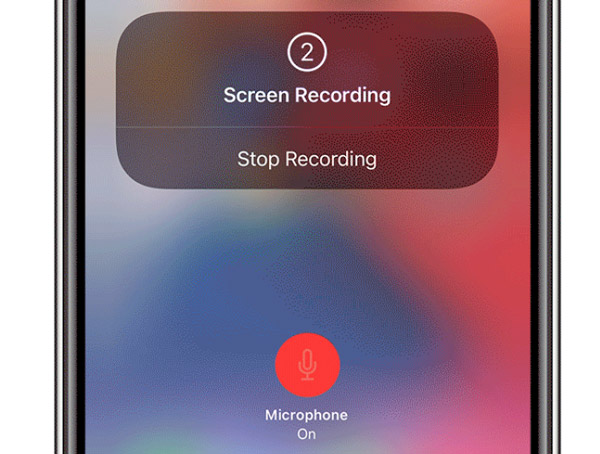
เคล็ดลับ
ถ้า การบันทึกหน้าจอ iOS ไม่ทำงานคุณสามารถใช้ QuickTime Player เป็นแอปเครื่องบันทึก TikTok ฟรีได้เช่นกัน แต่คุณต้องเชื่อมต่อ iPhone/iPad กับคอมพิวเตอร์ Mac ก่อน เลือก ใหม่ การบันทึกภาพยนตร์ จากด้านบน ไฟล์ รายการ. จากนั้นเลือกหน้าจอ iPhone หรือ iPad ของคุณจากรายการลูกศรแบบเลื่อนลง นอกจากนี้ คุณต้องเลือกไมโครโฟนของ iPhone/iPad ของคุณเพื่อบันทึกวิดีโอ TikTok พร้อมเสียงด้วย QuickTime คลิก บันทึก เพื่อบันทึกหน้าจอ TikTok บน iPad หรือ iPhone บน iOS 16/15/14/13/12/11/10/9 และรุ่นก่อนหน้า
วิธีคัดกรองวิดีโอ TikTok บน Android
แตกต่างจากอุปกรณ์ iOS Android ไม่มีคุณลักษณะการบันทึกหน้าจอในตัว ในการบันทึกวิดีโอ TikTok บน Android โดยการบันทึก คุณต้องใช้ apk เครื่องบันทึก TikTok ของบุคคลที่สาม ที่นี่คุณสามารถเลือกจาก โปรแกรมบันทึกหน้าจอ AZ, DU Screen Recorder, Mobizen Screen Recorder, XRecorder เป็นต้น ที่นี่คุณสามารถใช้ AZ Screen Recorder เพื่อคัดกรองโพสต์ TikTok บน Android
ขั้นตอนที่ 1.ดาวน์โหลดและติดตั้งโปรแกรมบันทึกหน้าจอ TikTok สำหรับแอพ Android คุณสามารถใช้ AZ Screen Recorder ได้ที่นี่
ขั้นตอนที่ 2.บนแถบเครื่องมือหลักแบบลอย ค้นหาและแตะ "บันทึก" ซึ่งมีลักษณะเหมือนกล้อง
ขั้นตอนที่ 3แตะ "เริ่มเลย" ในหน้าต่างป๊อปอัป แอปพลิเคชันจะบันทึกวิดีโอจากแอป TikTok หลังจากการนับถอยหลัง 3 วินาที
ขั้นตอนที่ 4หยุดชั่วคราว เล่นต่อ หรือหยุดบันทึกบนแอพ TikTok นั่นคือทั้งหมดเพื่อคัดกรองและบันทึกวิดีโอ TikTok ไปยังคลังภาพบน Android
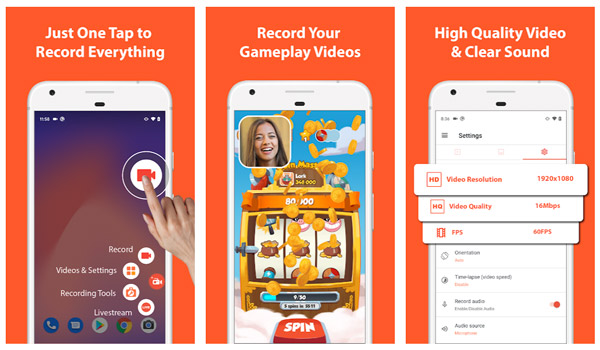
คำถามที่พบบ่อยเกี่ยวกับการบันทึกหน้าจอ TikTok
-
คุณสามารถสกรีนบันทึก TikTok โดยที่พวกเขาไม่รู้ได้หรือไม่?
ใช่. ไม่มีการแจ้งเตือนบันทึกหน้าจอ TikTok TikTok จะไม่แจ้งเตือนเมื่อคุณบันทึกวิดีโอหน้าจอ
-
คุณสามารถสกรีนบันทึก TikTok สดได้หรือไม่?
ใช่. คุณสามารถสกรีนบันทึกการถ่ายทอดสดบน TikTok ด้วย AnyRec Free Online Screen Recorder และเครื่องมืออื่นๆ ที่กล่าวถึงข้างต้น สตรีมสดของ TikTok ทั้งหมดสามารถบันทึกลงในวิดีโอ MP4 เพื่อเล่นแบบออฟไลน์ได้
-
วิธีบันทึกวิดีโอ TikTok โดยไม่มีลายน้ำ
คุณสามารถใช้เครื่องบันทึก TikTok หรือโปรแกรมดาวน์โหลด TikTok เพื่อดาวน์โหลดวิดีโอ TikTok โดยไม่มีลายน้ำ แม้จะมีเครื่องบันทึกหน้าจอ TikTok ด้านบน แต่คุณก็สามารถบันทึกวิดีโอจาก TikTok โดยไม่มีลายน้ำได้โดยใช้ SnapTik, TTDownloader, SSSTikTok เป็นต้น หรือคุณสามารถใช้บุคคลที่สาม โปรแกรมลบลายน้ำ TikTok เพื่อแก้ปัญหา
บทสรุป
จากข้อมูลของ Sensor Tower TikTok (Douyin) เป็นแอพที่ไม่ใช่เกมที่มีการดาวน์โหลดมากที่สุดใน App Store และ Google Play ในเดือนมิถุนายน 2021 ด้วยการติดตั้งมากกว่า 65 ล้านครั้ง TikTok ได้รับความนิยมอย่างล้นหลามไปทั่วโลก โพสต์ TikTok ส่วนใหญ่ไม่สามารถดาวน์โหลดได้ ดังนั้นจึงเป็นเรื่องสำคัญอย่างยิ่งที่จะต้องได้รับเครื่องบันทึก TikTok ที่ดี เมื่อเทียบกับโปรแกรมดาวน์โหลด TikTok ทั่วไป คุณจะได้รับการควบคุมที่ปรับแต่งได้มากขึ้นเพื่อบันทึกหน้าจอวิดีโอ TikTok โดยไม่มีลายน้ำ ตัวอย่างเช่น คุณสามารถบันทึกวิดีโอตัวเองและวิดีโอ TikTok ได้พร้อมกัน หลังจากนั้น คุณสามารถโพสต์วิดีโอใหม่ของคุณไปยัง TikTok, YouTube และแพลตฟอร์มอื่นๆ นั่นคือทั้งหมดเพื่อบันทึกวิดีโอ TikTok ออนไลน์ iPhone และ Android โปรดแบ่งปันบทความนี้หากใช้งานได้ ขอบคุณสำหรับการอ่านของคุณ
100% ปลอดภัย
100% ปลอดภัย
